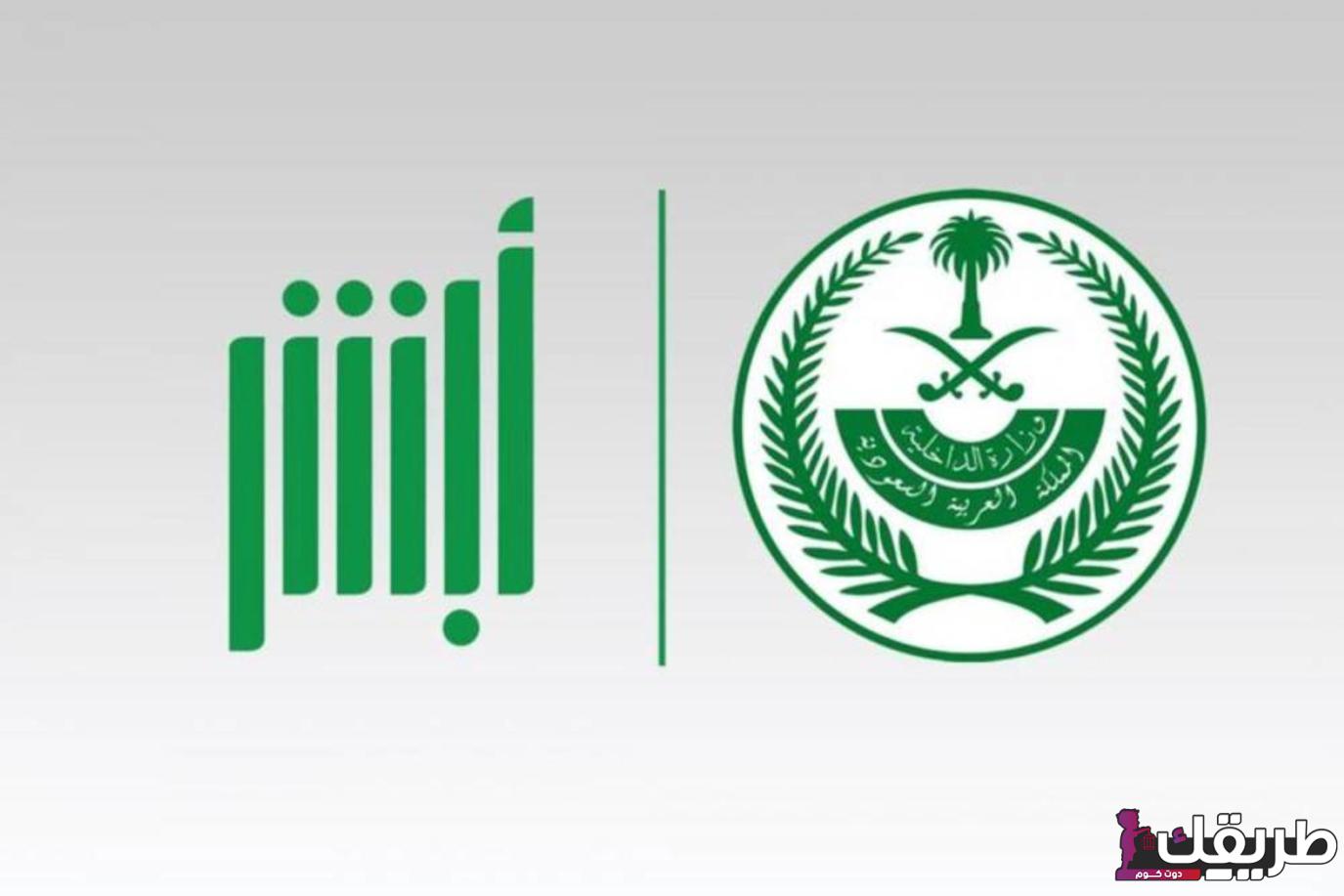كيف اظهر في خريطة السناب بسهولة!

كيف اظهر في خريطة السناب تقدم سناب ميزة جديدة تسمى اكتشاف الخريطة اليوم والتي ستنبه المستخدمين وتحدثهم بشأن ما يحدث على خريطة سناب الخاصة بهم.
يقول موقع سناب إن تحديثات السفر والموقع ستظهر تلقائيًا على خرائط سناب للمستخدمين عندما يختار الأصدقاء مشاركة موقعهم.
ستعرض الميزة أيضًا تحديثات “Explore” الخاصة بلقطات قصتنا، بما في ذلك الأخبار العاجلة والأحداث الأخرى من جميع أنحاء العالم، تابعونا عبر بسيط دوت كوم.
كيف اظهر في خريطة السناب
فيما يلي كيفية الظهور في Snap Map بطريقة سهلة وبسيطة، حتى بدون رمز :
- التقط صورة للقطات التي تريد نشرها على الخريطة واحفظها
- ثم انشر اللقطات على حسابك واختر الإضافة إلى قصتنا
- ستلاحظ ظهور سناب شات الخاص بك على خريطة سناب شات بسهولة
- إذا كانت هذه السناب شات تحتوي على شيء من السياحة والترفيه وليست مجرد لقطات شخصية لك.
كيفية الوصول إلى Snap Map
للحصول على Snap Map على تطبيق سناب شات لنظامي iOS و Android، اضغط على زر خريطة سناب في شريط الإجراءات.
سيظهر موقعك، ولكن يمكنك أيضًا النقر فوق الأصدقاء لرؤية المواقع التي شاركها أصدقاؤك.
لإدارة إعدادات خريطة سناب اضغط على زر الإعدادات (رمز الترس).
- اضغط على صورة صديق في علامة التبويب الأصدقاء.
- إذا شاركوا موقعهم، فستظهر صورة معاينة أسفل اسمهم في ملفهم الشخصي.
- اضغط عليه لفتح خريطة Snap.
بالانتقال إلى map.snapchat.com يمكنك الوصول إلى خريطة سناب في متصفح الويب.
بدون تسجيل دخول أو أسماء مستخدمين لان هذه نسخة عامة.
كيفية استخدام خريطة سناب
الآن بعد أن عرفت كيفية الوصول إلى خريطة سناب، يمكنك البدء في استخدامها.
إليك الطرق المختلفة التي يمكنك الاستفادة منها:
- شاهد مواقع أصدقائك: الأصدقاء الذين اختاروا مشاركة مواقعهم معك يظهر موقعهم على خريطة سناب.
انقر فوق صديق لبدء محادثة معه، أو انقر مع الاستمرار للانتقال إلى ملف التعريف الخاص به. - ابحث عن موقع صديق: هل تتساءل عن مكان وجود صديق في العالم؟ اضغط على بحث في الجزء العلوي من الشاشة للبحث عن صديق معين على الخريطة.
- استخدم الخريطة الحرارية لمشاهدة اللقطات التي شاركها الأشخاص الآخرون : استخدم إصبعك لسحب الخريطة حولها والبحث عن بقع الألوان على الخريطة، والتي تُظهر مكان التقاط الأشخاص.
يشير اللون الأزرق إلى وجود عدد قليل من اللقطات، بينما يشير اللون الأحمر إلى حدوث الكثير من النشاط هناك.
لعرض اللقطات المشتركة اضغط على منطقة ملونة من هناك. - عرض القصص للمناطق الهامة: يكشف استكشاف الأجزاء الملونة من الخريطة عن مجموعات قصصية للمواقع والأحداث الشهيرة.
اضغط على جزء شائع من الخريطة للكشف عن مجموعة القصة الدائرية، ثم اضغط على مجموعة القصة لعرض القصص المضافة إليها. - أضف لقطاتك إلى قصتنا: إذا كنت تنطلق من موقع بمجموعة قصصه الخاصة، فحدد قصتنا من علامة التبويب إرسال إلى بعد التقاط الصورة.
أو انقر فوق + مخصص في الجزء العلوي من علامة التبويب إرسال إلى لإنشاء قصة Geo الخاصة بك، والتي يمكنك مشاركتها مع الأشخاص القريبين منك. - استخدم “الأماكن الخاصة بي” لتتبع الأماكن المفضلة لديك: تعرض علامة التبويب ” الأماكن ” الموجودة في الجزء السفلي من الشاشة الأماكن الشهيرة القريبة، والمفضلة والأماكن التي قمت بوضع علامة عليها في اللقطات الخاصة بك.
- موقع Snapchat Live: اسمح لصديق أو أحد أفراد العائلة بتتبع موقعك المحدد باستخدام ميزة Live Location الخاصة بـ سناب شات.
باستخدام Live Location، انتقل إلى ملف تعريف أحد الأصدقاء وامنحه وصول تعقب في الوقت الفعلي إلى موقعك لمدة 15 دقيقة أو ساعة أو ثماني ساعات.
لأسباب تتعلق بالخصوصية، يمكنك إيقاف تتبع الموقع مؤقتًا في أي وقت، ولن يتم إخطار الشخص الآخر.
يقوم Live Location بمشاركة حالة موقعك حتى إذا قمت بإغلاق تطبيق سناب الخاص بك.
كيفية استخدام خريطة Snap من الويب
- يمكنك الوصول إلى خريطة Snap من موقع Snapchat. على غرار كيفية استخدام إصبعك لسحب الخريطة في جميع أنحاء تطبيق الهاتف المحمول، يمكنك استخدام المؤشر لتحديد وسحب الخريطة إلى مواقع أخرى.
- للتكبير والتصغير يمكنك استخدام الماوس أو لوحة التتبع.
- لعرض اللقطات حدد جزءًا ملونًا أو أي مجموعة نصية دائرية تظهر.
- فوق الخريطة تنبثق نافذة وتقوم بشكل تلقائي بتشغيل اللقطات التي شاركها الأشخاص في ذلك الموقع.
تغيير إعدادات موقعك في سناب
إذا كنت تريد في وقت لاحق تغيير إعدادات موقعك:
- انقر فوق ملف تعريفك.
- ثم للوصول إلى الإعدادات الخاصة بك انقر فوق رمز الترس.
- اضغط على رؤية موقعي بعد التمرير لأسفل إلى قسم من يستطيع.
- في علامة التبويب “الإعدادات”، قم بتخصيص الإعدادات.
- يتيح My Friends لأي شخص لديك كصديق على سناب رؤيتك على الخريطة.
- يتيح لك My Friends، except استبعاد أي شخص من قائمة جهات اتصال سناب الخاصة بك.
- هؤلاء الأصدقاء فقط هم من تختار منهم من يستطيع رؤيتك على الخريطة.
- لتشغيل الميزة اضغط على مفتاح تبديل وضع الشبح.
- عند تمكين Ghost Mode (وضع الشبح)، لن يتمكن أي شخص من رؤية موقعك – ولا حتى أصدقائك.
- في القائمة التي تظهر، عيِّن حدًا زمنيًا لمدة ثلاث أو 24 ساعة لوضع الشبح أو احتفظ به إلى أجل غير مسمى.
- يحفظ Snapchat تغييراتك تلقائيًا.
قد يهمك
- تحميل سناب شات للكمبيوتر
- توثيق السناب بخطوتين
- فوائد توثيق حساب السناب
- رسالة طلب توثيق حساب سناب شات
- تفعيل سناب شات
- طريقة توثيق حساب سناب شات
- شراء نقاط سناب شات
- شرح lens studio
- كيف اسوي ملف تعريفي بالسناب بدون برنامج
- انشاء حساب سناب شات جديد
- تحميل سناب شات للكمبيوتر
- دعم سناب شات ستريك الدليل الشامل!
- طريقة استرجاع حساب سناب شات